Hướng dẫn chi tiết cách tách hình ảnh, tách chữ ra khỏi nền trong Photoshop CS6 qua VIDEO
Đào tạo seo NT: Trong nhiều trường hợp sử dụng ảnh trên mạng, chắc hẳn có đôi lần bạn chỉ muốn lấy mỗi hình ảnh người mẫu, con vật hay cũng có thể là một đoạn text nghệ thuật nào đó chứ nhỉ? Chuyên mục tự học photoshop sẽ giúp bạn làm được điều này bằng cách hướng dẫn bạn cách tách nền trong photoshop.
Hướng dẫn tách nền trong Photoshop để lấy đoạn văn bản Text
TH1: Tách lấy Text khi hình nền – backgound – chỉ là màu đơn sắc ( ví dụ như hình nền chỉ là 1 màu như màu trắng, đỏ….). Các bước tiến hành như sau:
B1: bạn sử dụng chức năng Magic Wand Tool như sau
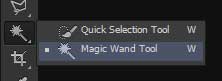
B2: Mở ảnh mà bạn cần lấy chữ rồi click vào nền. Lúc này, Photoshop sẽ lấy tất cả các màu giống với màu mà bạn đã chọn với magic wand tool.
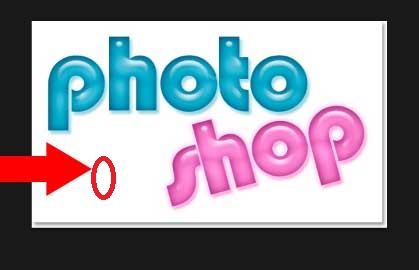
Hai lưu ý quan trọng khi làm đến bước này:
- không click chọn vào chữ
- hình mà bạn đang thao tác phải là Layer. Nếu đang là Background thì bạn click đúp chuột để chuyển sang Layer.
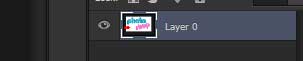
B3: Nhấn nút Delete để xóa nền và save lại file với đuôi là .PNG nhé.
TH2: Tách lấy text khi hình nền có quá nhiều màu. Các bạn xem video cho dễ làm nhé 😀
Hướng dẫn tách nền trong Photoshop để lấy hình ảnh người mẫu, con vật…
Tương tự như với lấy Text, việc bạn tách nền trong photoshop để lấy người mẫu hay đồ vật, con vật cũng sẽ có 2 trường hợp như trên. Đó là hình nền đơn sắc thì NHẬT TOP đã hướng dẫn ở trên. Còn trường hợp còn lại thì các bạn theo dõi video dưới.
VIDEO HƯỚNG DẪN TÁCH NỀN TRONG PHOTOSHOP CS6 CỦA KHÓA HỌC SEO NHẬT TOP
Xem thêm: cách gõ tiếng việt trong Photoshop không bị vỡ font